Zoom adalah solusi telekonferensi dan obrolan video yang dapat Anda gunakan untuk hosting rapat kerja, berbicara dengan keluarga dan teman, dan mengambil kelas online.
Apakah Anda tahu cara bergabung dengan rapat Zoom saat seseorang yang Anda kenal telah mengatur panggilan konferensi dan mengundang Anda?
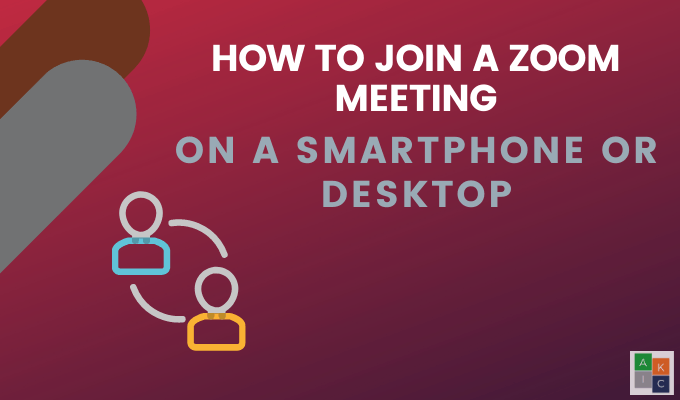
Yang Anda Butuhkan Untuk Bergabung dengan Rapat Zoom
Anda tidak perlu akun untuk bergabung dengan rapat Zoom. Tetapi Anda memang membutuhkan ID rapat atau URL undangan.
Saat tuan rumah memulai sesi, Anda dapat bergabung, kecuali jika ada opsi yang diatur untuk memungkinkan Anda bergabung sebelum tuan rumah tiba. Atau Anda dapat mendaftar untuk akun Zoom yang menyertakan informasi kontak Anda. Kemudian ketika tuan rumah membuat panggilan konferensi, Anda dapat dihubungi langsung melalui Zoom tanpa perlu URL undangan.
Unduh Aplikasi Untuk Bergabung dengan Rapat Zoom di Desktop Anda
Sangat mudah untuk bergabung dengan rapat Zoom. Anda dapat membuka tautan undangan atau menerima panggilan telepon. Dari undangan, masukkan rapat dengan mengklik tautan atau URL.
Pada titik ini Anda akan diberikan tautan ke unduh aplikasi Zoom desktop untuk PC atau Mac Anda.
In_content_1 all: [300x250] / dfp: [640x360]->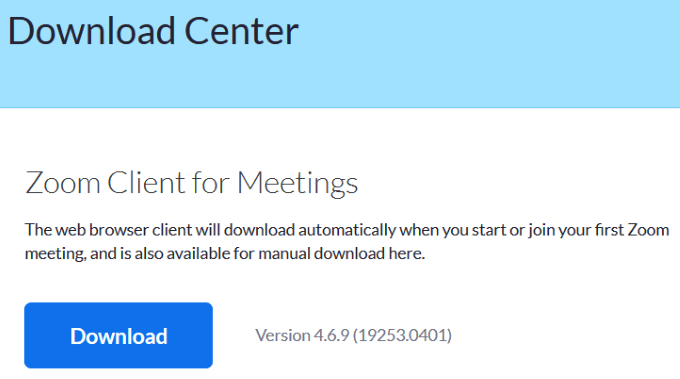
Cara Bergabung dengan Rapat Zoom di Windows & Mac
Buka klien Zoom desktop dan bergabunglah dengan rapat dengan salah satu metode di bawah ini .
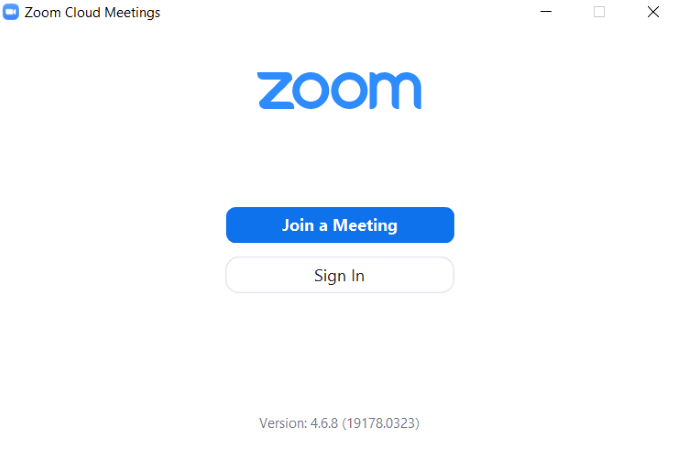
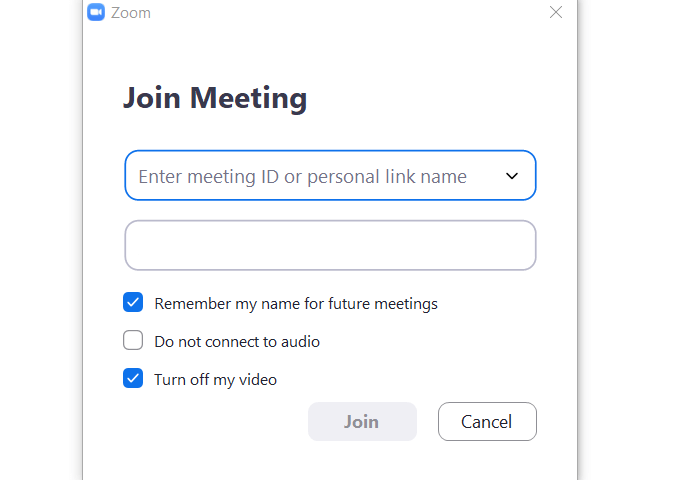
Cara Melihat Semua Orang Lain dalam Rapat Di Desktop
Buka aplikasi desktop Zoom Anda turun diambil dari atas. Dari sudut kanan atas, klik pada Tampilan Galeri.
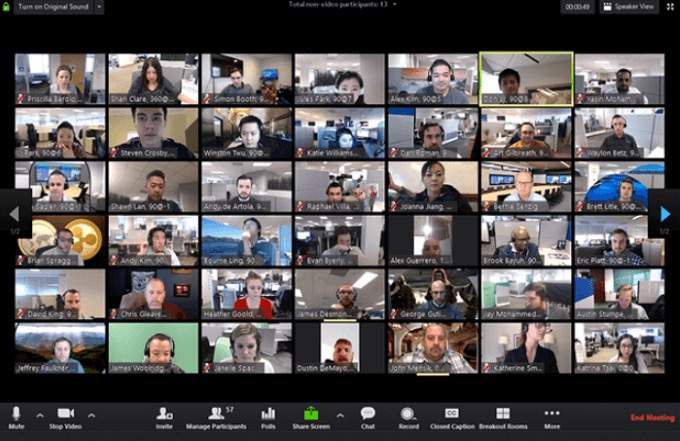
Jika Anda bergabung dengan rapat Zoom yang memiliki lebih dari 49 peserta, gunakan panah untuk menggulir ke halaman lain. Hanya 49 yang dapat ditampung dalam satu halaman.
Cara Melihat Semua Orang Di Aplikasi Seluler Anda
Buka aplikasi dan klik Gabung.
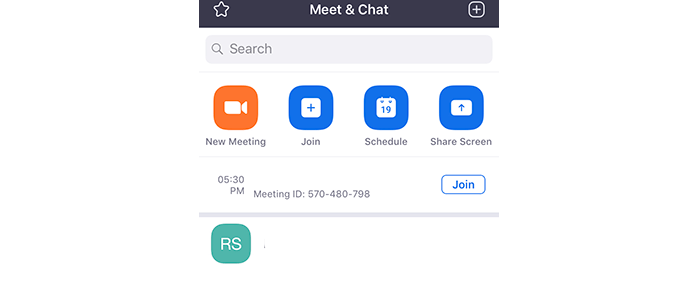
Tampilan Speaker Aktifditampilkan secara default. Geser ke kiri untuk menampilkan Tampilan Galeri. Thumbnail empat peserta akan ditampilkan sekaligus di seluler. Terus geser ke kiri untuk melihat lebih banyak orang di rapat Zoom.
Cara Bergabung dengan Rapat Zoom Melalui Telepon
Jika Anda telah mengunduh aplikasi Zoom, tuan rumah pertemuan dapat menghubungi Anda secara langsung.
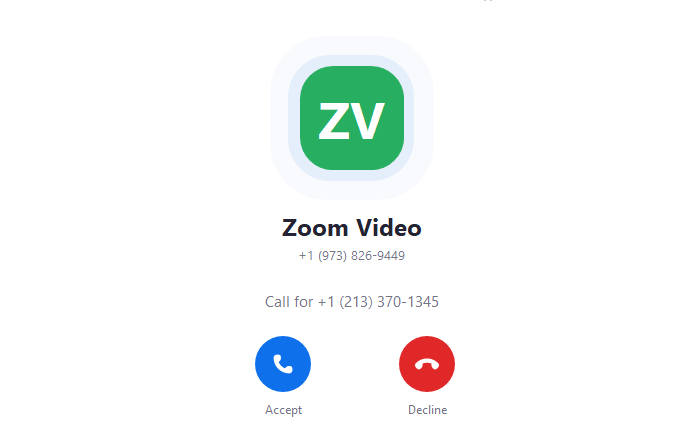
Munculan akan meminta izin untuk mengakses video dan fungsi audio komputer Anda. Berikan izin dan bergabunglah dengan panggilan langsung.
Cara Bergabung dengan Rapat dari Situs Web Zoom
Jika Anda tidak ingin mengunduh aplikasi, Anda dapat bergabung dengan rapat dari akun Anda di situs web Zoom. Masuk ke akun Anda dan klik BERGABUNGLAH DENGAN PERTEMUANdari navigasi bar bagian atas.

Saat diminta, masukkan Nama Tautan Pribadi atau ID Rapat dan klik Bergabunglah.
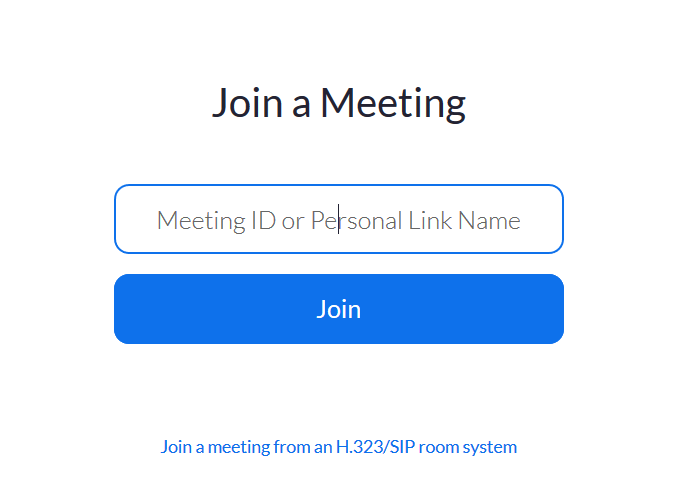
Bergabung dengan Rapat Zoom di Linux
Buka klien desktop Zoom. Klik Bergabung dengan Rapattanpa masuk, atau masuk dan klik Bergabunglah .[
Masukkan ID Rapatdari tuan rumah dan nama Anda seperti yang Anda inginkan untuk ditampilkan. Untuk mengubah nama tampilan Anda, Anda dapat melakukannya dengan masuk ke Zoom.
Pilih cara Anda ingin bergabung dengan rapat dengan mencentang atau menghapus centang pada kotak di samping Jangan terhubung ke audiodan Matikan video saya.
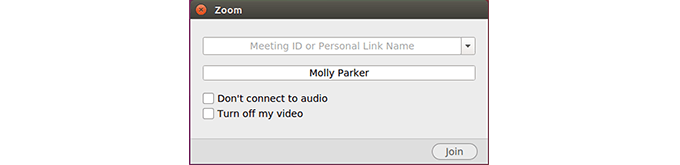
Bagaimana Cara Bergabung dengan Rapat Zoom di Smartphone
Prosesnya sama di ponsel seperti di desktop. Tuan rumah mengirimkan Anda tautan melalui teks atau email. Atau, jika Anda telah berbagi detail kontak Zoom dengan tuan rumah, undangan dikirim dari aplikasi.
Kemudian Anda mengklik URL di undangan untuk bergabung dengan rapat. Jika Anda menginstal aplikasi seluler Zoom di ponsel cerdas Anda, mengetuk tautan rapat akan meluncurkan Zoom Cloud Meetings dan secara otomatis menghubungkan Anda.
Jika Anda belum mengunduh aplikasi Zoom, Anda akan melihat permintaan untuk mengunduh dan menjalankan aplikasi. Anda tidak harus membuka akun Zoom untuk bergabung dengan rapat apa pun.
Bergabung dengan Rapat Zoom di Android
Buka aplikasi Zoom dari perangkat Android Anda . Jika Anda belum mengunduhnya, buka Google Play Store dan dapatkan.
Bergabung dengan rapat dengan:
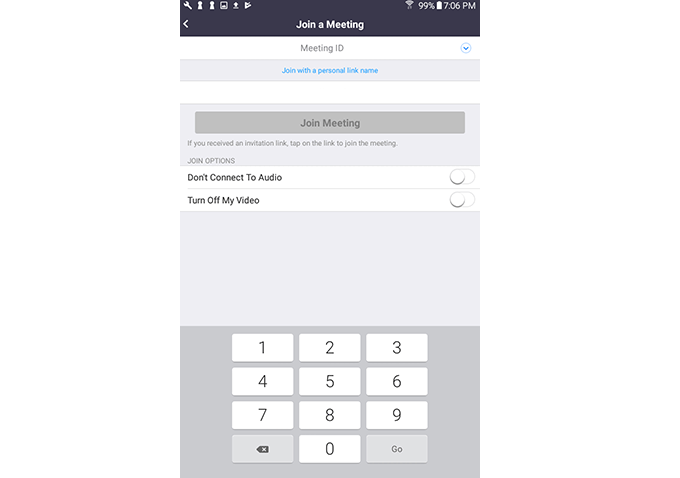
Bagaimana cara Bergabung dengan Rapat Zoom di iOS
Buka aplikasi seluler Zoom. Jika Anda belum mengunduhnya, dapatkan di Toko aplikasi. Untuk bergabung dengan rapat tanpa masuk, klik Bergabung dengan Rapat.
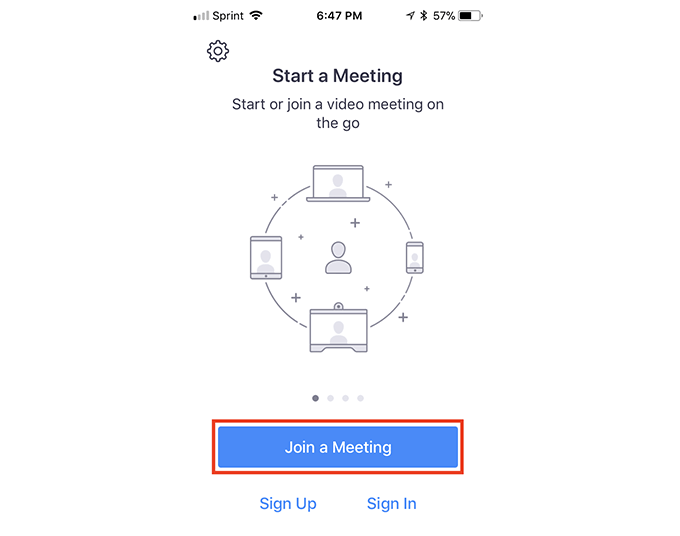
Bergabung dengan rapat setelah masuk ke Zoom dengan mengetuk Bergabung. Masukkan ID Rapatdan nama tampilan Anda. Jika Anda masuk dan tidak ingin menampilkan nama standar Anda, Anda dapat mengubahnya.
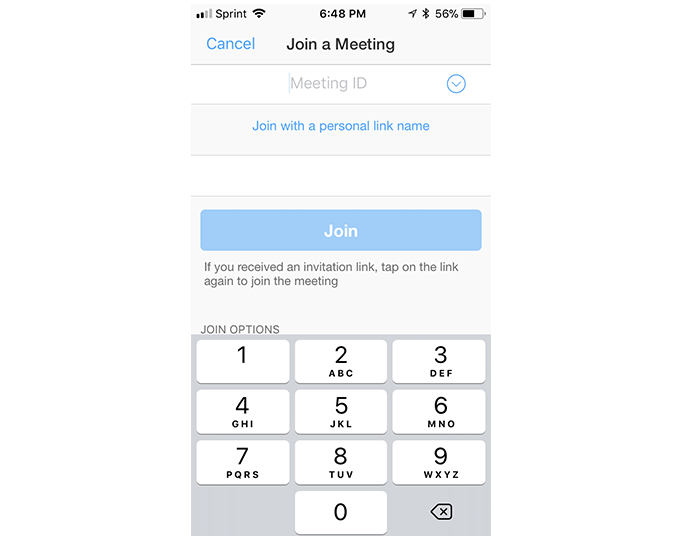
Cara Merekam Pertemuan Zoom sebagai Peserta
Secara default, hanya host yang diizinkan merekam pertemuan video. Peserta harus mendapatkan izin tuan rumah.
Jika tuan rumah Anda baru di Zoom, bagikan betapa sederhananya untuk mengizinkan Anda merekam rapat. Yang perlu dilakukan oleh host adalah:
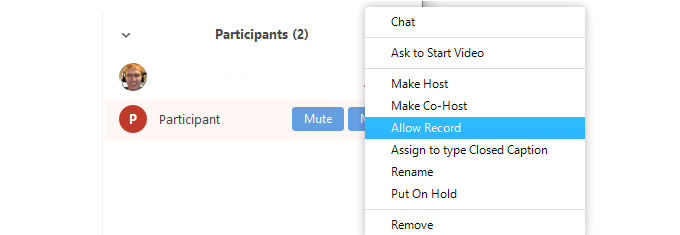
Punya Pertanyaan? Cara Mengangkat Tangan Anda dalam Rapat Zoom
Fungsi Zoom Naikkan Tangan adalah cara terbaik untuk memberi tahu tuan rumah Anda ada pertanyaan tanpa mengganggu rapat.
Pilih Pesertadari tengah bawah layar komputer Anda dan klik Angkat Tangan.

Tuan rumah akan melihat bahwa Anda benar-benar telah meningkatkan tangan. Untuk meletakkan tangan Anda ke bawah, klik tombol yang sama yang sekarang akan disebut Tangan Bawah.

Pada perangkat seluler, ketuk Angkat Tangandi sudut kiri bawah layar Anda. Ikon tangan akan berubah menjadi biru dengan teks yang mengatakan Tangan Bawahdi bawahnya.
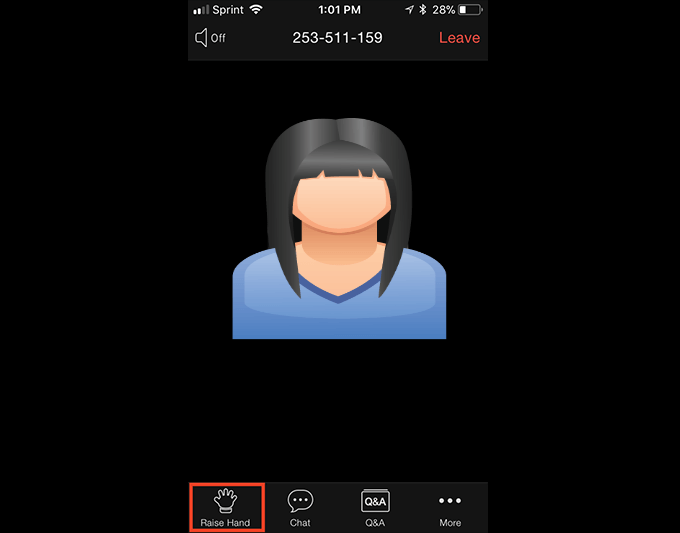
Zoom adalah alat serbaguna yang memungkinkan pengguna untuk bergabung dalam rapat dari mana saja di mana saja waktu. Bagian terbaiknya adalah tidak ada biaya apa pun untuk bergabung dalam rapat.